日々の記事作成や取材において、持ち運べるノートPCは欠かせないものだ。筆者は筆者は個人使用のノートPCとしてレノボ・ジャパンの「ThinkPad X1 Carbon(第7世代)」を使っている(参考記事)。2017年に購入して以来、国内外の出張を中心に“相棒”として手放せない存在となっている。
このX1 Carbonもそうなのだが、ThinkPadには航空機内でスリープを解除したり電源を入れたりすると自動的に「機内モード」が有効になる「飛行機電源モード」が用意されている。飛行機でThinkPadを使うと「あれ、勝手に機内モードになった!」と驚いた人も少なからずいるはずだ。筆者もその1人である。
この他にも、ThinkPadの電源管理(パワーマネジメント)にはさまざまな工夫が凝らされている。ThinkPadの開発を主導する同社の「大和研究所」(横浜市西区)の担当者に、その秘密を伺った。
ThinkPadのユーティリティーは「Commercial Vantage」に
ThinkPadを含むレノボPCは、独自ユーティリティーソフトウェア「Lenovo Vantage」をプリインストールしている。ハードウェアやセキュリティに関する情報の確認や設定など、Lenovo VantageはレノボPCには不可欠なソフトウェアで、後述するThinkPadの電源管理機能の多くは、このLenovo Vantageとの連携で提供される。
Lenovo Vantageには、家庭での利用を想定した機能も多く盛り込まれている。そのため、主にビジネスでPCを使う場合、どうしても“不要”な要素が多く出てしまう。そこでレノボは2021年、家庭向けの機能を一部省略した上で、オフラインインストール(Microsoft Storeを使わないインストール)や「ActiveDirectory」を使った一括管理をサポートする新しいユーティリティーソフトウェア「Lenovo Commercial Vantage」を公開した。
Commercial VantageはThinkブランドの製品に合わせた黒基調のデザインとなっている。省かれたのは家庭向けの機能だけなので、Lenovo Vantageと同様にThinkPadの電源管理機能にも対応する。
“排他”とはなるが、Lenovo Vantage(※)をプリインストールするThinkPadでも、Commercial Vantageは利用できる。逆に、Commercial VantageをプリインストールするThinkPadでも、Lenovo Vantageは利用できる。使う機能や環境に合わせて、好きな方を使おう。
(※)同アプリの前身である「Lenovo Settings」を含む
シンプルながらも奥深い「飛行機電源モード」
飛行機電源モードは航空機内で自動的に機内モードを有効化する機能……と思っていたのだが、大和研究所の担当者から話を聞く限り、それは正しい解釈ではなかった。
ThinkPadではモデルに応じてさまざまな出力のACアダプターが使い分けられている。とりわけ、強力な独立GPU(GeForce RTX/Quadroシリーズ)を搭載している「ThinkPad X1 Extreme」や「ThinkPad Pシリーズ」では、90W以上のACアダプターが付属する。
一方で、最近の航空機の座席のコンセントは出力(消費電力)を1つ当たり60W前後に制限している。60W出力のコンセントに、それを超える出力を求めるACアダプターを“無策”につなげてしまうと、航空機の電源装置に負荷を掛けてしまう。
そこで飛行機電源モードの登場だ。このモードが有効になると、ThinkPadの電源入力の最大電流が制限される。90W以上のACアダプターを使っていても、安心して飛行機のコンセントにつなげられる。
機内モードの自動有効化は、飛行機電源モードの“補助機能”であって、メイン機能ではなかったのだ。
飛行機電源モードは、Lenovo Vantage/Commercial Vantageの設定からオン/オフを切り替えられる。「自動検出」を有効にすると、ユーザーが飛行機に乗ったらオン、降りたらオフに自動で切り替わる。
ここで疑問なのが、飛行機に「乗った」「降りた」をどうやって判定しているのかである。大和研究所の担当者によると、「Windows 10の機内モード」と「飛行機のWi-Fi(無線LAN)アクセスポイント」を使っているという。
Windows 10において機内モードを手動で有効にすると、それに連動して飛行機電源モードも有効になる。万が一、機内モードへの切り替えを忘れても、機内Wi-Fiサービスのアクセスポイントを検出すると、飛行機電源モードと機内モードの両方を自動で有効にしてくれる。飛行機から降りて飛行機のWi-Fiアクセスポイントを検出しなくなると、両モードは自動で解除される。
ここで「機内Wi-Fiのアクセスポイントをどうやって検出しているの?」という新たな疑問が生じる。これはLenovo Vantage/Commercial Vantageにアクセスポイント名(SSID)のデータベースを搭載し、Windows 10が検出したSSIDと照合することで実現しているという。
機内Wi-Fiのアクセスポイント名は、意外と限られている。例えば、米Gogoのシステムを利用している機内Wi-Fiシステムなら、航空会社を問わず「gogoinflight」というSSIDを採用している。データベースに1つ1つ登録しても、意外と手間はかからないのだ。
なお、SSIDの収集には世界中のLenovoのスタッフが関与している。新しいSSIDを認知すると、Lenovo Vantage/Commercial Vantageの開発チームに連絡が入り、アプリを更新するタイミングでデータベースも更新される。意外とアナログな作業によって支えられている部分もあるのだ。
関連記事
モダンスタンバイの問題点を緩和する「スマート・スタンバイ」
最近のWindows 10を搭載するノートPCでは、「モダンスタンバイ(Modern Standby)」を採用するモデルが増えている。ThinkPadも例外ではなく、2018年に発売された「ThinkPad X1 Carbon Gen 6」からはクラムシェルモデルにも拡大された。
モダンスタンバイは、スタンバイ(スリープ)中も通信や音楽の再生を維持できる機能だ。通常のスタンバイ(ACPI S3ステート)と比べると、システムの復帰にかかる時間も短く、画面を開ければすぐに作業を再開できることもメリットである。
しかし、メリットは見方を変えればデメリットでもある。モダンスタンバイに対応しているノートPCは、スタンバイ中の消費電力が大きくなる。そのため、バッテリー駆動していると「スリープしているのにバッテリーが減ってしまった」という現象が発生しやすいのだ。
「だったら通常のスタンバイに変えられないの?」と思うかもしれない。しかし、モダンスタンバイに対応するノートPCで、通常のスタンバイを利用することは事実上不可能だ。バッテリーがある程度減ったら自動で休止状態にすることは可能だが、休止状態になるとシステムの復帰に少し時間を要してしまう。
モダンスタンバイのメリットを生かしつつ、消費電力を抑制できないか――そこで誕生したのが、レノボ独自の「スマート・スタンバイ」だ。簡単に説明すると、PCを使わない時間帯は自動的に休止状態に移行し、使う時間帯になったら自動的にモダンスタンバイに復帰する機能だ。
スマート・スタンバイは当初、Lenovo Vantageから「PCの使用開始時間」「使用終了時間」「利用する曜日」を指定する必要があったが、現在はThinkPadの使用状況から分析して、休止と復帰のタイミングを自動調整することもできる。自動調整に利用する仕様状況データは、Windows 10のログから取得したもので、Lenovo Vantage/Commercial Vantageでも可視情報として確認可能だ。
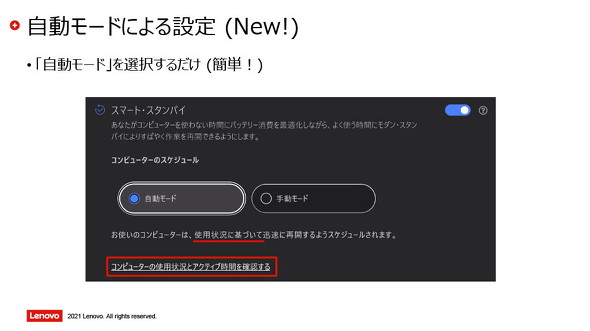 現行のLenovo Vantage/Commercial Vantageでは、Windows 10の稼働情報をベースに休止状態に入る時間と復帰する時間を自動設定する機能がある。もちろん、手動設定も可能だ
現行のLenovo Vantage/Commercial Vantageでは、Windows 10の稼働情報をベースに休止状態に入る時間と復帰する時間を自動設定する機能がある。もちろん、手動設定も可能だ状況を自動判断して性能を調整する「インテリジェントクーリング」
最近のThinkPadには、PCの利用状況に応じてパフォーマンスや冷却ファンの回転数を自動調整する「インテリジェントクーリング」という機能が備わっている。
この制御は、主に独自の半導体「ThinkEngine(シンクエンジン)」がCPU/GPU、ストレージの温度情報や加速度センサーから得た情報に基づいて行われる。「加速度センサー?」と思うかもしれないが、膝やももの上で使っていることを検知して、カバーの温度を抑制する制御を行う上で重要なものだ。「ThinkPad X1 Yoga」や「ThinkPad X12 Detachable」のような2in1/タブレットモデルでは、手に持っていることも自動検知して温度を制御するという。
現行のインテリジェントクーリングは、Windows 10の「パワースライダー」と連動して設定されるようになっている。一般的なモデルでは、スライダーを「バッテリー節約機能」「より良いバッテリー」にすると静音モード、「高パフォーマンス」にすると自動モード、「最も高いパフォーマンス」にするとパフォーマンスモードに切り替わる。
ただし、モバイルワークステーションであるThinkPad Pシリーズは、他シリーズとは少し異なる。スライダーを「最も高いパフォーマンス」にすると、さらにパフォーマンスを引き出せる『超』パフォーマンスモード」を利用できる。このモードは「ユーザーエクスペリエンス(UX)よりも動作パフォーマンスを重視するユーザー向けに用意された」(担当者)もので、発熱もそれなりに大きくなる。
大和研究所は、ThinkPadの冷却ファンの“挙動”にもこだわっている。余計にファンを回転させないために、マザーボード(基板)側にも温度センサーを設けることで、ファンの回転制御をよりきめ細かく行っているという。
また、回転させる場合でもできるだけ「非可聴音量(耳で聞き取れない音)」の範囲内で回転させるように制御しているとのことだ。具体的には、早めに冷却(回転)を始めることで、CPUファンがいきなり騒がしくならないようにしている。
このように、ThinkPadは電源や熱の管理をかなりきめ細やかに行っている。少しでも“静か”で高性能なノートPCを必要としているなら、ThinkPadを選択肢に入れるといいだろう。
関連記事
関連リンク
"どうやって" - Google ニュース
July 14, 2021 at 04:00AM
https://ift.tt/3ehUGFk
「自動機内モード」はどうやって判定している? レノボ大和研究所スタッフが語る「ThinkPad」の電源管理の秘密(1/2 ページ) - - ITmedia
"どうやって" - Google ニュース
https://ift.tt/2DFeZd1
Mesir News Info
Israel News info
Taiwan News Info
Vietnam News and Info
Japan News and Info Update
https://jn.prelol.com/
Bagikan Berita Ini



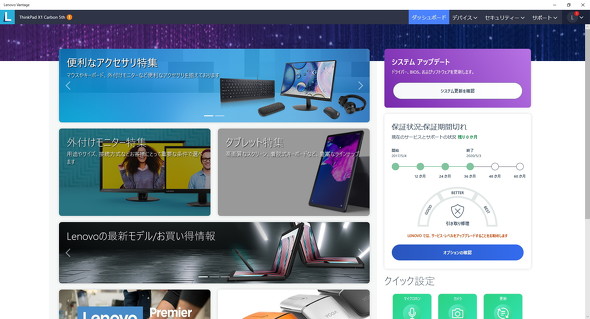
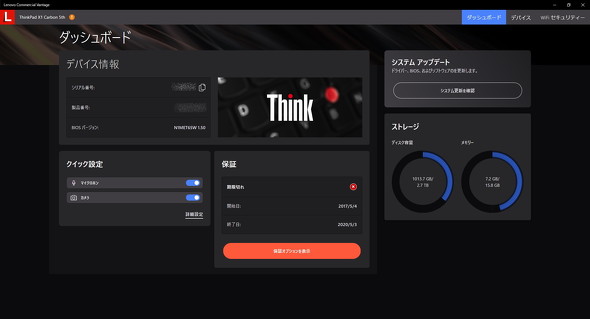
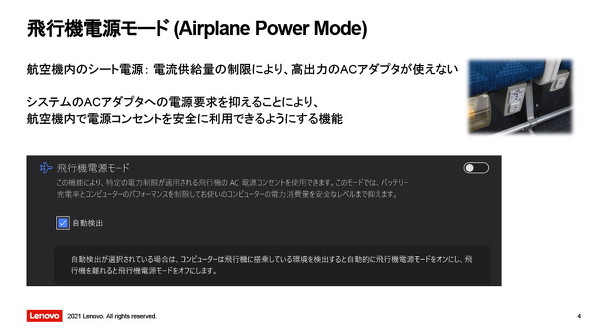
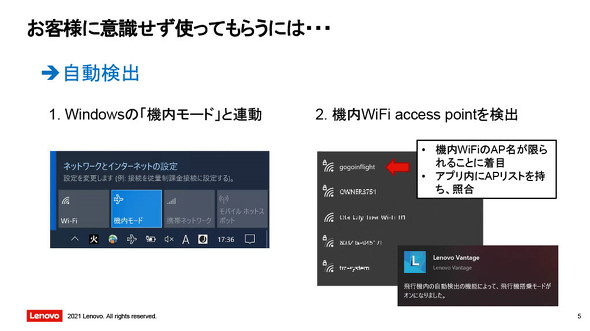
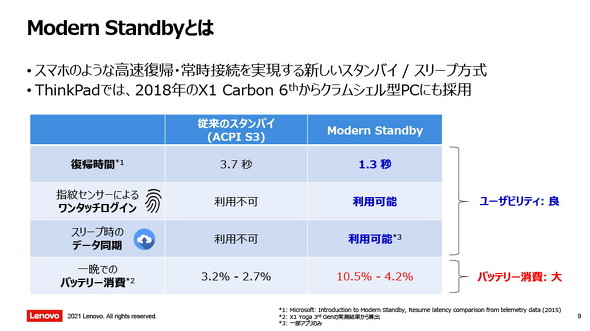
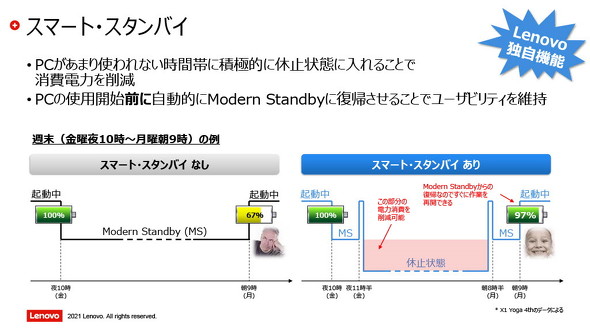
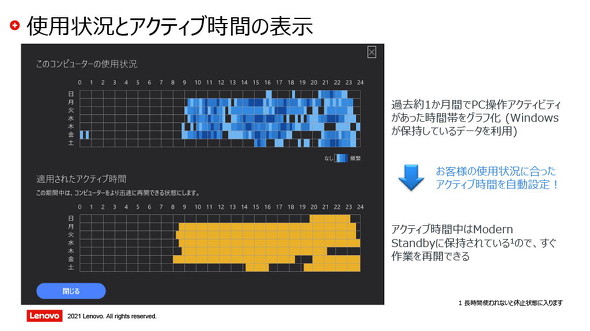

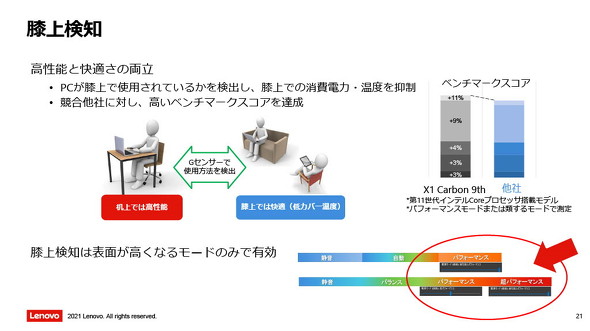
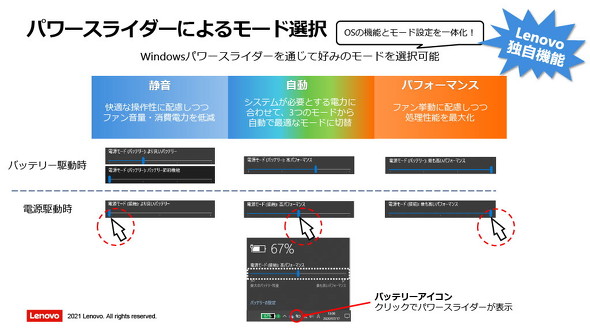
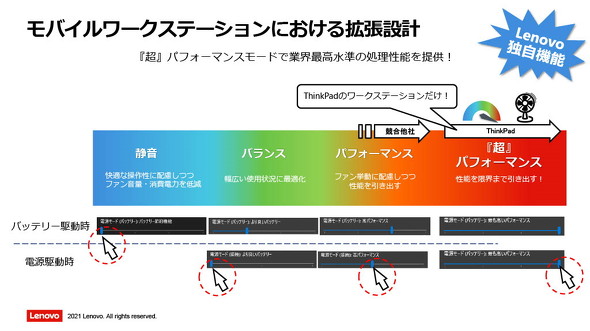
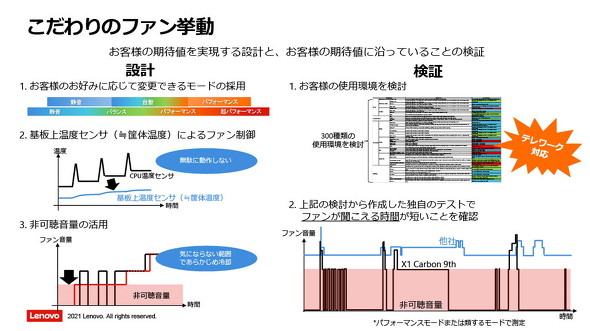















0 Response to "「自動機内モード」はどうやって判定している? レノボ大和研究所スタッフが語る「ThinkPad」の電源管理の秘密(1/2 ページ) - - ITmedia"
Post a Comment